网络上出现很多人在“问题事件名称: BlueScreen”造成的win7蓝屏、自动关机解决方法,大同小异的答案用户无法判断正确的答案,我在此为大家整理并且收集了一份完美的windows7系统出现“问题事件名称: BlueScreen”事件造成的原因与解决方法,希望大家能转载(windows7之家 :http://www.958358.com )
问题图文介绍(图1):
问题签名:
问题事件名称: BlueScreen
OS 版本: 6.1.7601.2.1.0.256.1
区域设置 ID: 2052
有关该问题的其他信息:
BCCode: 50
BCP1: FFFFF880D3D759A0
BCP2: 0000000000000000
BCP3: FFFFF880070ACC75
BCP4: 0000000000000005
OS Version: 6_1_7601
Service Pack: 1_0
Product: 256_1
有助于描述该问题的文件:
C:\Windows\Minidump\022713-21855-01.dmp
C:\Users\AppData\Local\Temp\WER-35178-0.sysdata.xml
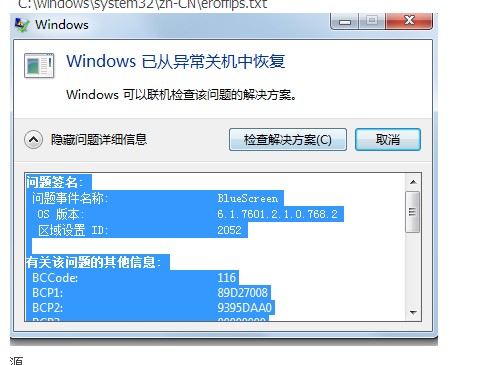
解决方法:
1.您是否是重新安装系统win7?如果是,一般90%的问题出现与显卡驱动上面,你先进系统控制面板-找到设备管理器选项-找到显卡适配器中的显卡型号进行驱动卸载。(图2)
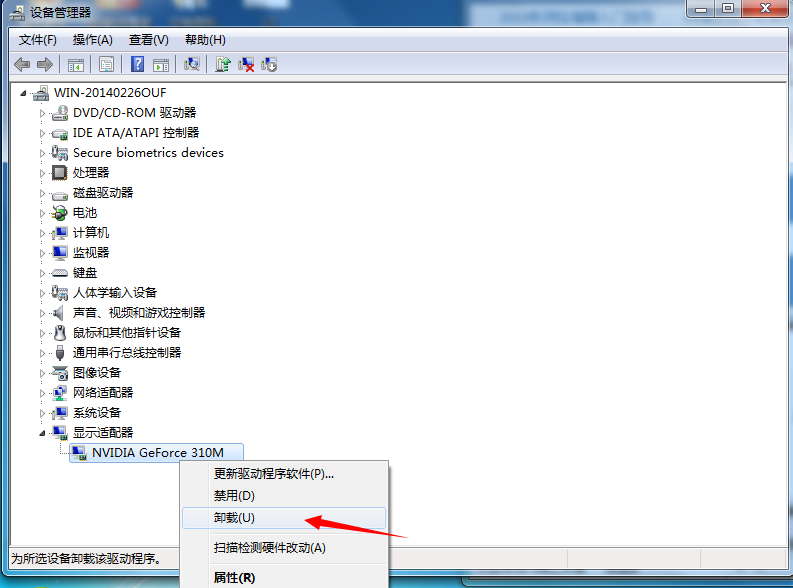
(图2)卸载显卡驱动
2.你要重新下载安装显卡驱动,首先要确定自己的显卡型号,例如(图2)中显示“NVDIA Geforce 310M” 就是英伟达独立显卡,型号为310M,那么你就可以去英伟达官方网站进行下载。品牌机器也可以直接去本品牌的官方网站上下载,在下载前要确定本机的系统是windows7 32位与64位,系统不同驱动不同!
PS:建议重装系统比较容易解决此类的问题。避免重装系统过后出现未激活或者是缺少驱动的情况,建议在重装之前先下载好激活工具和驱动精灵。壁纸推荐:高清壁纸
1、 U盘/硬盘重装系统教程【XP/.WIN7/WIN8合集教程】:/help/win7.html
2、系统下载地址:推荐几款款最容易安装成功的系统:http://www.kkzj.com/
PS:避免重装系统过后出现未激活或者是缺少驱动的情况,建议在重装之前先下载好激活工具和驱动精灵。
装系统,用小白。更多电脑方面的问题可以关注小白一键重装系统软件,重装系统简单方便,而且有专业的人工客服,帮忙解决各种电脑系统问题。
随时关注windows7之家Win7 资讯栏目,轻松解决win7 蓝屏 2052这些问题。